| ① |
② |
③ |
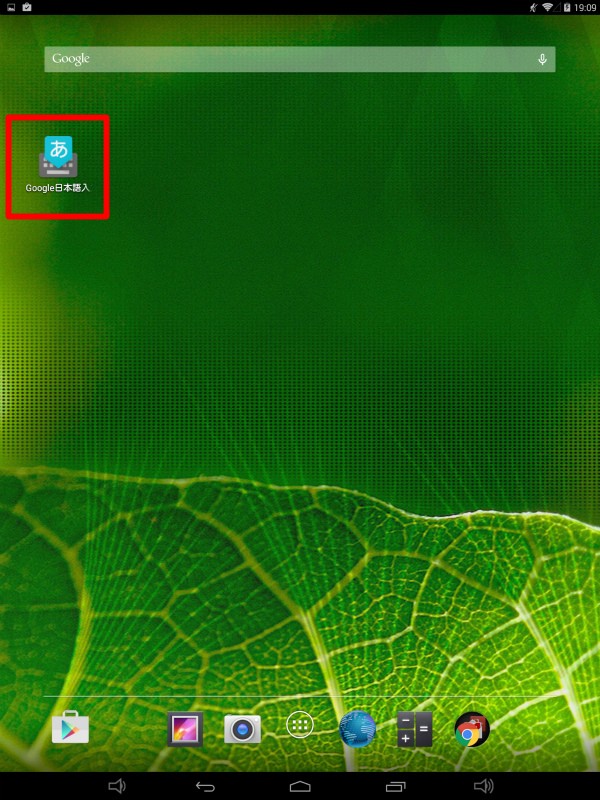 |
 |
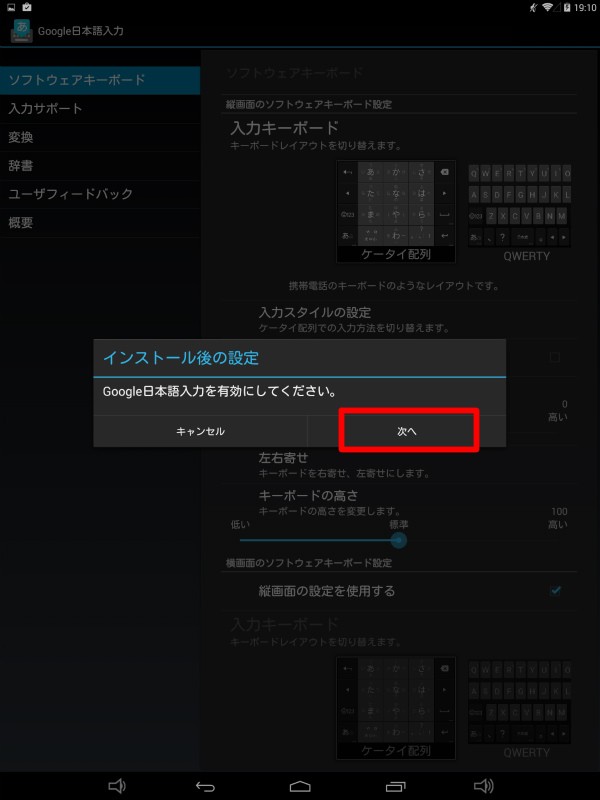 |
| ホーム画面から「Google日本語入力」をタップして起動します。 |
「Google日本語入力」の利用統計の設定をします。同意する場合はチェックボックスをオンにして[次へ]をタップします。この設定は設定画面から後から変更することができます。 |
[インストール後の設定]が表示されます。[次へ]をタップします。 |
| ④ |
⑤ |
⑥ |
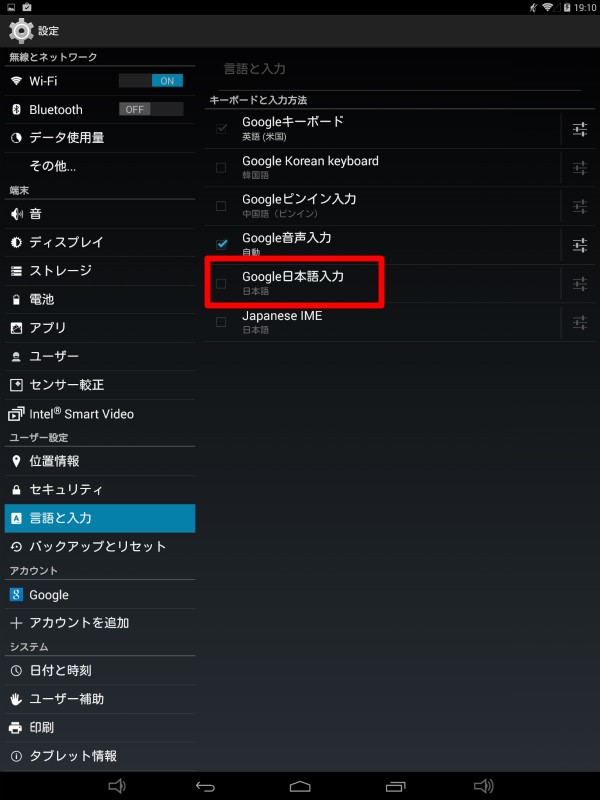 |
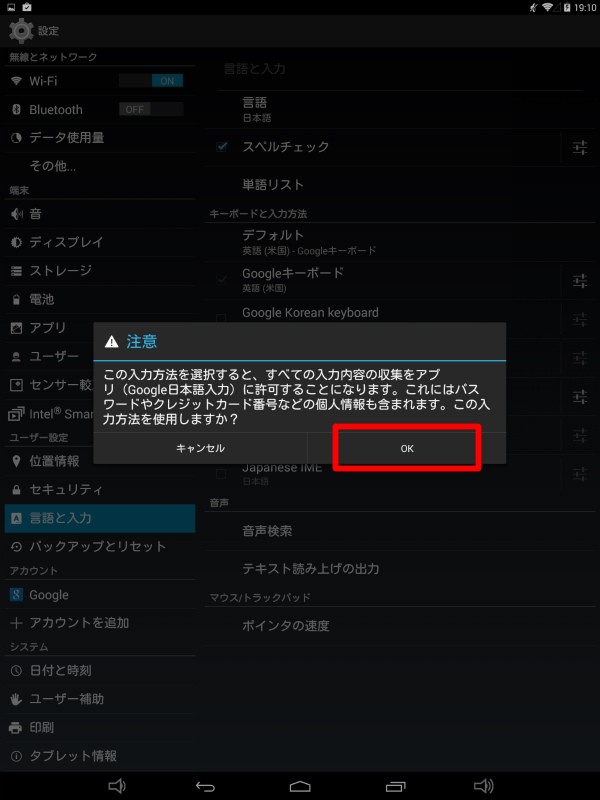 |
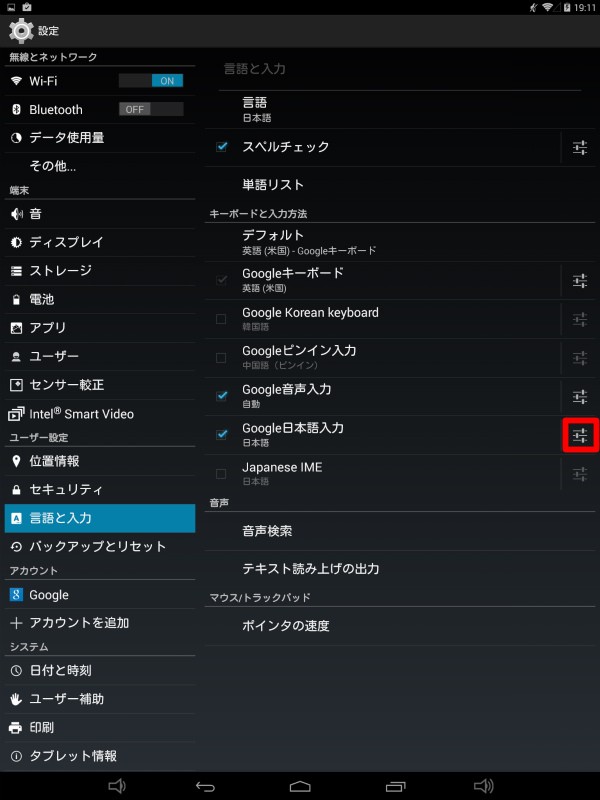 |
| 「設定」画面が表示されます。[言語と入力]のキーボードと入力方法が表示されます。[Google日本語入力]をタップします。 |
[注意]が表示されるので確認して[OK]をタップします。 |
詳細入力方法を設定するために[Google日本語入力]の右側のアイコンをタップします。 |
| ⑦ |
⑧ |
⑨ |
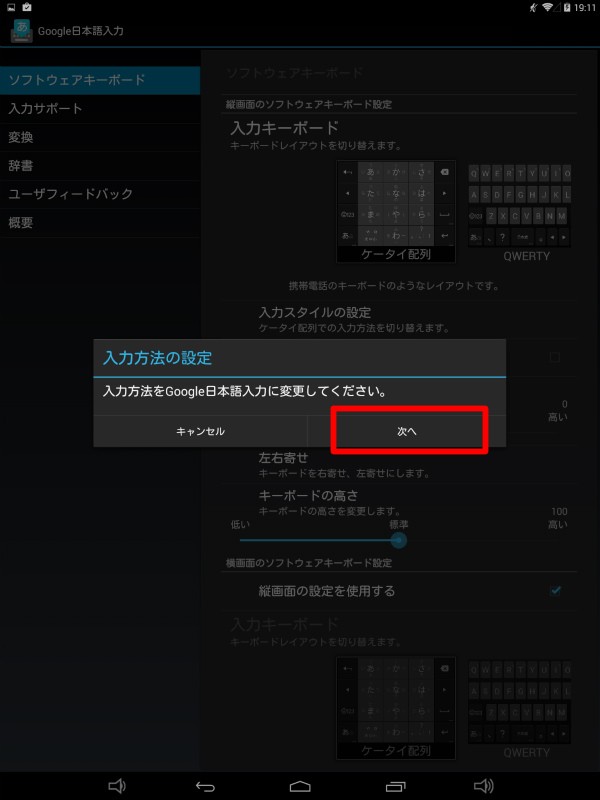 |
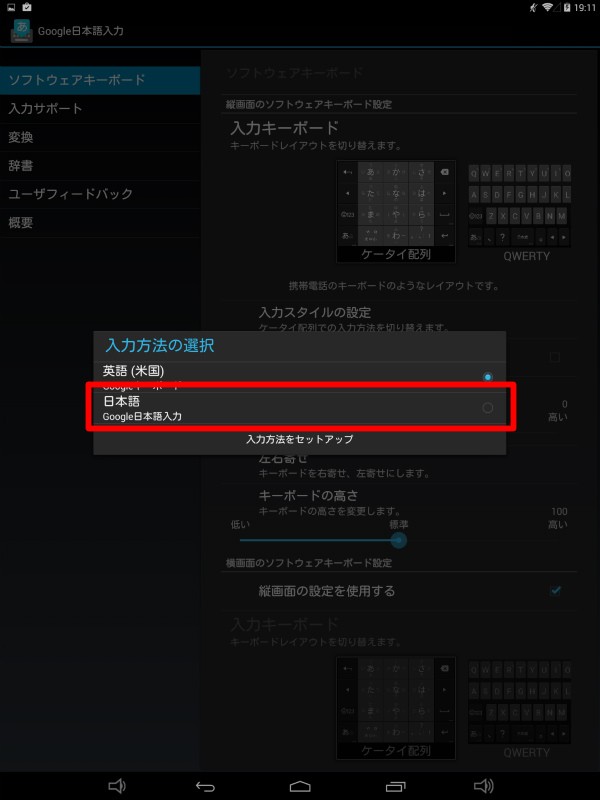 |
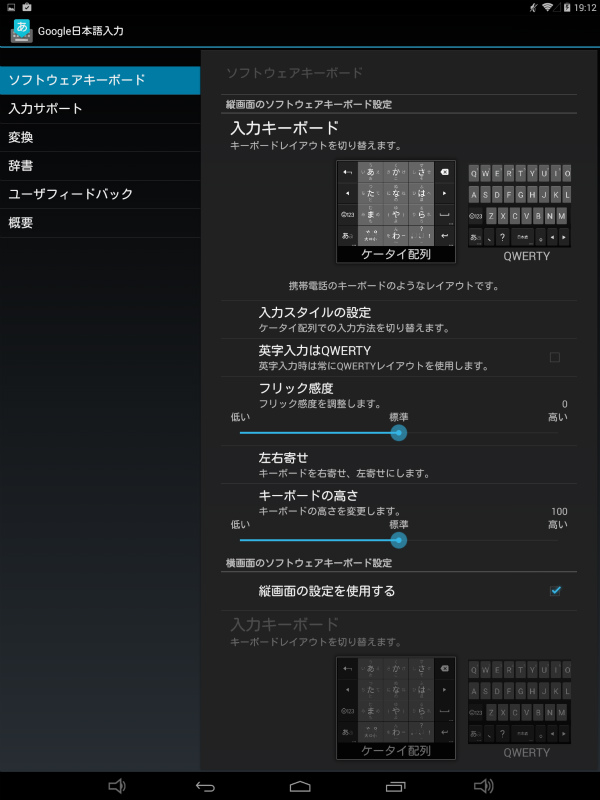 |
| [入力方法の設定]が表示されるので[次へ]をタップします。 |
[入力方法の選択]が表示されます。[日本語入力]をタップします。 |
入力キーボードの設定を行います。お好みのキーボードレイアウト、入力スタイルの設定、フリック感度などを選択します。この設定は後から[Google日本語入力]アプリを起動することで変更できます。 |